Cara Memperbaiki Masalah bahawa QuickTime Tidak Berfungsi pada Mac
"Saya telah berusaha untuk menggunakan pemain QuickTime saya tetapi untuk sebab tertentu ia tidak mahu berfungsi sama sekali, saya tidak tahu mengapa ini berlaku, tolong bantu saya mencari tahu bagaimana menyelesaikan masalah ini?" Sebagai pemain media yang dipasang sebelumnya, QuickTime berfungsi dengan baik pada Mac. Namun, pengguna melaporkan banyak bug di media player, seperti QuickTime tidak akan memutar video, rakaman layar QuickTime tidak berfungsi di Chrome, dan banyak lagi. Catatan ini memberitahu anda lima penyelesaian untuk memperbaikinya.
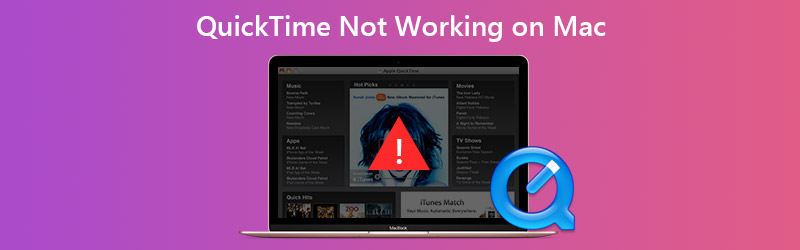

Bahagian 1: Cara Memperbaiki QuickTime Tidak Berfungsi Semasa Memainkan Video
Penyelesaian 1: Kemas kini Perisian
Apabila QuickTime tidak berfungsi pada Mac, perkara pertama yang harus anda lakukan ialah mengemas kini perisian anda.

Langkah 1: Klik epal menu, pergi ke Keutamaan Sistem dan pilih Kemas kini Perisian.
Langkah 2: Sekiranya terdapat kemas kini yang tersedia, klik Mengemas kini sekarang butang dan ikuti arahan pada skrin untuk memasangnya.
Langkah 3: Tunggu proses selesai, but semula komputer anda, dan buka video anda di QuickTime sekali lagi.
Penyelesaian 2: Pasang Pakej Codec

QuickTime tidak berfungsi sebahagiannya kerana format video anda tidak serasi. Format multimedia yang serasi dengan QuickTime adalah MOV, kebanyakan fail MPEG, beberapa fail AVI dan WAV. Sekiranya video anda tidak dimainkan dalam QuickTime, anda mempunyai tiga pilihan:
- Cari pemain media lain, seperti VLC.
- Tukarkan fail video anda ke format yang disokong QuickTime, seperti MOV.
- Pasang codec tambahan untuk QuickTime. Anda boleh mencari halaman codec QuickTime di Google, memuat turun dan memasang yang sesuai. Kemudian anda boleh memainkan lebih banyak format video dalam QuickTime.
Bahagian 2: Cara Memperbaiki Rakaman Skrin QuickTime Tidak Berfungsi
Penyelesaian 1: Membaiki Kebenaran Disk
Beberapa pengguna melaporkan bahawa QuickTime tidak berfungsi ketika skrin merakam iPhone. Sekiranya anda menerima mesej, kata QuickTime Player berhenti tanpa diduga, ikuti langkah di bawah untuk memperbaikinya.

Langkah 1: Buka aplikasi Disk Utility dari folder Applications.
Langkah 2: Pergi ke kelantangan cakera but, yang digunakan untuk menyimpan sistem dan aplikasi terbina dalam.

Langkah 3: Pergi ke Pertolongan Cemas tab dan klik Membaiki Kebenaran Disk butang.
Langkah 4: Setelah selesai, cuba semula QuickTime.
Di sini anda mungkin suka: Perkara Yang Boleh Anda Lakukan Apabila Masalah Pengekodan OBS Berlaku
Penyelesaian 2: Cari Rakaman Ketika QuickTime Terjebak dalam Proses Penamat
Walaupun QuickTime tiba-tiba tidak berfungsi dan tersekat pada proses penamat, adalah mungkin untuk mendapatkan kembali fail rakaman.

Langkah 1: Menuju ke Permohonan folder dan kemudian buka Utiliti. Carian untuk Terminal dan klik dua kali padanya.
Langkah 2: Taip arahan atas -u, dan tekan Masukkan kekunci pada papan kekunci anda.
Langkah 3: Cari ID proses untuk QuickTime anda dan tuliskan. Tukar ke Terminal, taipkan ID proses pembunuhan sudo, dan tekan Masukkan.
Langkah 4: Seterusnya, cari rakaman skrin dari $HOME / Library / Containers / com.apple.QuickTimePlayerX / Data / Library / Autosave Information / QuickTime Player Document.qtpxkomposisi / Rakaman Skrin.mov..
Penyelesaian 3: Cari Alternatif
Semasa mencerminkan iPhone ke Mac, QuickTime mungkin berhenti berfungsi juga. Lebih-lebih lagi, ciri rakaman skrin dalam QuickTime tidak berfungsi untuk semua perkara. Kandungan dilindungi hak cipta di Chrome, misalnya, tidak tersedia. Penyelesaian paling mudah adalah mendapatkan alternatif, seperti Perakam Skrin Vidmore.
![]() Ciri Utama Alternatif Terbaik untuk QuickTime
Ciri Utama Alternatif Terbaik untuk QuickTime
- Rakam apa sahaja di skrin Mac anda dengan satu klik.
- Tambahkan reaksi anda ke rakaman melalui kamera web dan mikrofon.
- Mudah digunakan dan ditetapkan berdasarkan perkakasan anda.

Tidak perlu dikatakan, ini adalah penyelesaian masalah paling mudah apabila rakaman skrin QuickTime tidak berfungsi.
Cara Merakam Skrin Apabila QuickTime Tidak Berfungsi
Langkah 1: Pasang alternatif QuickTime
Lancarkan alternatif terbaik untuk QuickTime sebaik sahaja anda memasangnya di Mac anda. Terdapat versi lain untuk PC. Pilih Perakam video untuk membuka antara muka utama. Sekiranya anda ingin merakam skrin iPhone, cerminkannya ke komputer anda.

Langkah 2: Rakam skrin anda
Pastikan menghidupkan TAMPILKAN dan tetapkan kawasan rakaman berdasarkan keperluan anda. Sebagai contoh, untuk merakam skrin iPhone, pilih Adat dan Pilih kawasan / tetingkap, dan lukis dengan kursor anda. Togol hidup Bunyi Sistem dan sesuaikan kelantangan. Sekiranya anda ingin menambahkan wajah dan suara anda ke rakaman layar, aktifkan Kamera Web dan Mikrofon; jika tidak, lumpuhkan mereka.
Untuk menetapkan pilihan tersuai, klik Gear ikon untuk membuka Keutamaan dialog. Seterusnya, anda boleh menyesuaikan pilihan yang berkaitan dengan hotkey, format output dan banyak lagi.
Apabila anda sudah bersedia, klik REC butang untuk mula merakam skrin anda apabila QuickTime tidak berfungsi. Semasa prosesnya, anda dapat menggunakan rakaman dengan Pen alat atau ambil tangkapan skrin dengan Kamera ikon.

Langkah 3: Edit dan simpan rakaman skrin
Apabila rakaman skrin selesai, klik Berhenti butang untuk memasuki tetingkap pratonton. Mainkan rakaman skrin dan klik Jimat butang sekiranya anda berpuas hati. Kemudian anda boleh berkongsi rakaman skrin ke media sosial atau menontonnya di mana-mana peranti.

Bahagian 3: Soalan Lazim mengenai QuickTime Tidak Berfungsi
Apa yang boleh saya gunakan dan bukannya QuickTime?
QuickTime adalah pemain media bawaan pada Mac dan tersedia untuk PC juga. Sekiranya tidak berfungsi seperti biasa, anda boleh mencuba pemain media pihak ketiga, seperti VLC.
Bagaimana saya mengemas kini QuickTime di Mac saya?
QuickTime adalah sebahagian daripada macOS. Oleh itu, anda boleh mengemas kini perisian dan QuickTime akan terkini. Sekiranya anda hanya mahu mengemas kini QuickTime, anda boleh memuat turun versi terbaru dari laman web Apple.
Di manakah fail rakaman skrin QuickTime disimpan di Mac?
Setelah rakaman skrin, QuickTime memungkinkan anda menyimpannya ke cakera keras anda. Bergantung pada tempat anda menyimpan rakaman, aplikasi mungkin terbuka. Secara lalai, Mac akan menyimpan fail rakaman ke desktop anda.
Penyelesaian masalah ini memberitahu anda apa yang harus anda lakukan apabila QuickTime tidak berfungsi dalam pelbagai situasi. Tidak dapat dinafikan bahawa QuickTime mudah digunakan untuk pemutaran video dan rakaman layar. Walau bagaimanapun, ia mengandungi banyak bug dan kesalahan. Setelah menyelesaikan masalah kami, anda dapat menyelesaikan masalah ini dengan mudah. Perekam Skrin Vidmore adalah penyelesaian utama untuk membantu anda menyelesaikan masalah ini. Sekiranya anda mempunyai masalah lain, tuliskan di bawah catatan ini.


